Comment enregistrer et organiser vos signets de vos pages Internet préférées
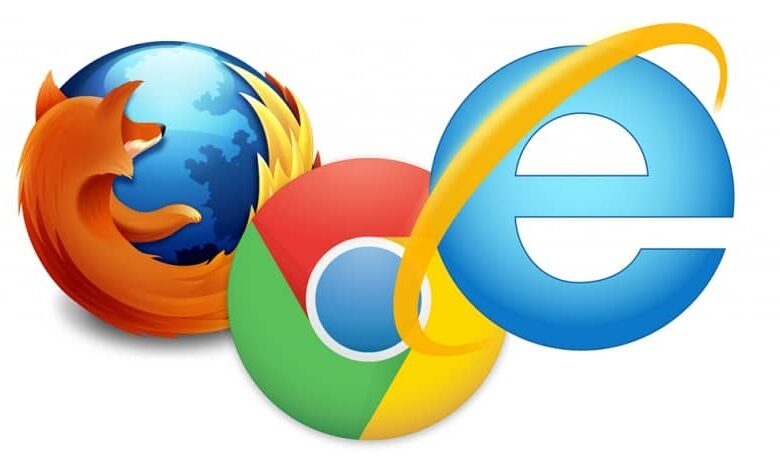
Chaque jour, nous visitons un grand nombre de sites Web et se souvenir de chacun d’entre eux n’est pas facile. Vous avez sûrement visité un site qui contient des informations pertinentes et que vous souhaitez enregistrer pour plus tard dans le navigateur de votre choix . Comment pouvons-nous faire cela? Pour cela, vous devez apprendre à enregistrer et organiser vos signets de vos pages Internet préférées .
Ensuite, nous allons voir un tutoriel assez simple et surtout rapide afin que vous puissiez avoir toutes vos pages préférées ou pertinentes enregistrées dans les signets et organisées afin que vous puissiez y accéder facilement et surtout rapidement. En fait, vous pouvez enregistrer et organiser les onglets de votre navigateur dans des signets.
Comment activer la barre de favoris dans Chrome
- La première chose à faire est d’ appuyer sur les trois points qui apparaissent en haut à droite . Un nouveau menu s’ouvrira avec de nombreuses options.
- Celui qui nous intéresse est celui qui dit » Configuration «.
- En appuyant sur cette section, vous ouvrirez un nouvel onglet où nous trouverons une grande variété d’options.
- Celui qui nous intéresse vraiment est dans la section » Apparence «.
- Ici, nous allons chercher » Afficher la barre de favoris » lorsque nous cliquons sur l’icône sur le côté droit, il devient bleu et nous pouvons voir la barre de favoris en haut de Chrome.
Comment ajouter mes pages préférées à mes favoris
- Ce que nous allons faire maintenant, c’est ouvrir un nouvel onglet et visiter l’un de nos sites préférés.
- Une fois que ledit site Web a fini de se charger. Ce que nous allons faire est de placer le curseur de la souris sur le pavé qui apparaît sur le côté gauche de l’URL du site Web.
- Appuyez sur le clic gauche sur ledit cadenas et maintenez-le enfoncé. Maintenant, faites glisser vers la barre de favoris que nous avons activée précédemment.
- Une autre méthode consiste simplement à cliquer sur l’étoile qui apparaît sur le côté droit de la barre d’adresse . En cliquant dessus, le Web est automatiquement ajouté à la barre de favoris.
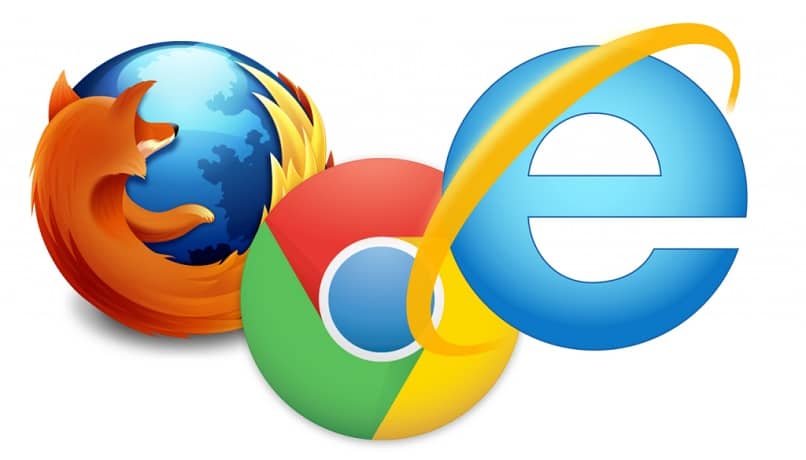
Comment organiser les signets sur mes pages
Mais ajouter des sites Web à la barre de favoris est extrêmement simple. Le problème est que lorsque nous en avons un grand nombre, il peut être chaotique de trouver ce site Web que nous avons conservé pendant longtemps parce qu’il contenait peut-être des informations pertinentes. Comment organiser les signets ?
La méthode que nous allons vous enseigner est considérablement simple et surtout facile afin que vous puissiez diviser tous les sites Web que vous ajoutez aux favoris de manière ordonnée.
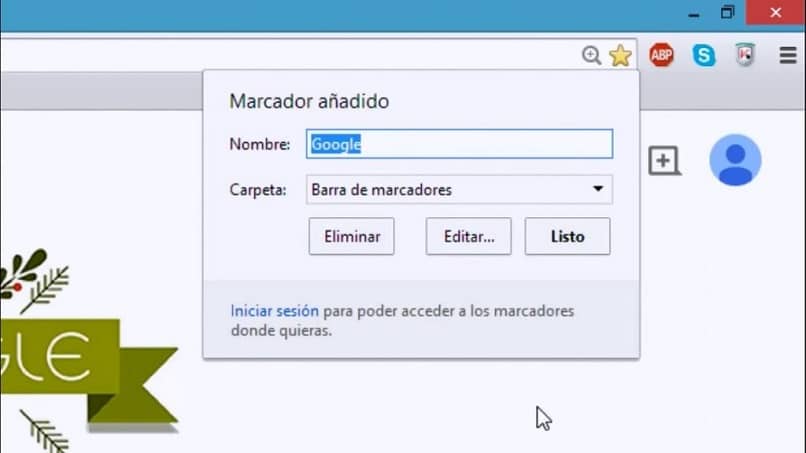
- Pour cela, vous devez faire un clic droit sur un espace vide dans la barre de signets (cela peut être un petit coin de celui-ci au cas où vous auriez de nombreux sites Web).
- Après cela, nous irons à l’option qui dit » Ajouter un dossier «.
- Ici, nous pouvons créer un dossier appelé » Réseaux sociaux » par exemple.
- Après cela, nous avons deux options: la première consiste à ajouter de nouvelles pages audit dossier. Pour ce faire, il vous suffit d’utiliser l’une des méthodes précédentes. Ce n’est que si vous faites glisser l’URL que vous le faites dans ce dossier.
- La seconde serait si vous utilisez l’étoile pour ajouter aux favoris, où il est dit » Dossier » sélectionnez le nouveau dossier que vous avez créé.
- Si vous souhaitez ajouter des signets au nouveau dossier que vous avez déjà dans les favoris . Ensuite, la chose la plus recommandée est de laisser le clic gauche sur ledit marqueur et de le faire simplement glisser vers le dossier nouvellement créé.
De plus, avec la dernière version de Google Chrome, les favoris que vous avez enregistrés; qui ne sont que des raccourcis, vous pouvez les placer sur le côté du navigateur.
Comme vous pouvez le voir, il est extrêmement facile d’apprendre à enregistrer et à organiser vos favoris dans Chrome . Dans d’autres navigateurs, cela fonctionne de manière très similaire, vous n’aurez donc aucun problème à avoir tous les sites Web que vous souhaitez dans les favoris pour pouvoir y accéder rapidement et facilement.




